abletonを使用して音楽制作をしている皆さん!最初の初期設定のままabletonを立ち上げていませんか?
abletonの初期設定では、下の画像の様にMIDIトラックが2つ、Audioトラックが2つ一緒に追加された状態で立ち上がります。
-1024x870.png)
ずっとabletonで作業をしていると、正直僕は、MIDIトラック1つ、Audioトラック1つ、いやAudioトラックは最初はなくてもいいと感じてしまいました。(スッキリした状態から必要な時に増やしていきたい。。。)
また、必ず最初のMIDIトラックには、Drumu Rackを挿入します。
なので、立ち上げた後に、トラックを消す作業から始まり、最初のMIDIトラックにDrumu Rackを挿入する作業を毎回行なっていました。これが地味にめんどくさい。
立ち上げた時に、最初からこの設定になっていてほしい。。。
ならその設定にしちゃえばいいじゃん!と言うことで、今回はそのやり方を紹介していきたいと思います。これめちゃくちゃ効率アップに繋がるので、是非試してみてください。
1、まずは自分の好きな設定の状態にする。
僕の場合は、Drum Rackを挿した状態のMIDIトラックを1つと、Audioトラックを1つ残した状態で、立ち上げたいのでその状態を作ります。
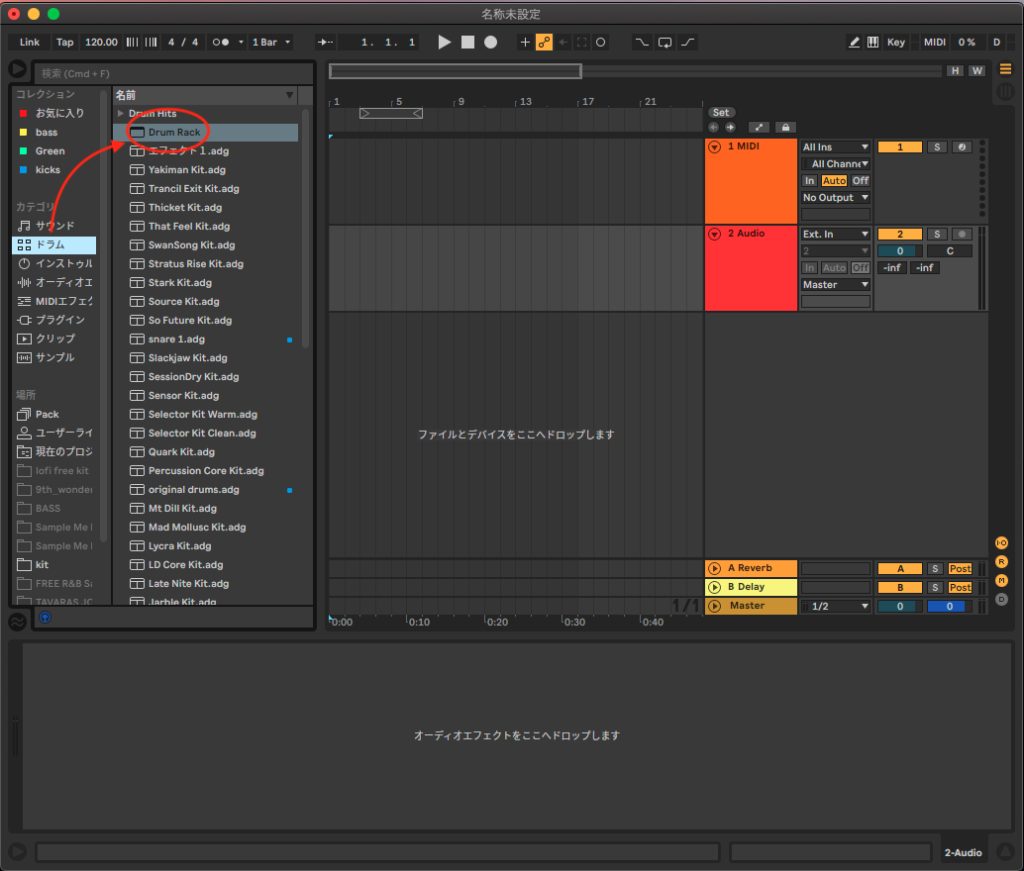
まず、不要なトラックを削除し、画面左側の「カテゴリ」の中から、「ドラム」を選択し、Drum RackをドラックしてMIDIトラックに挿します。
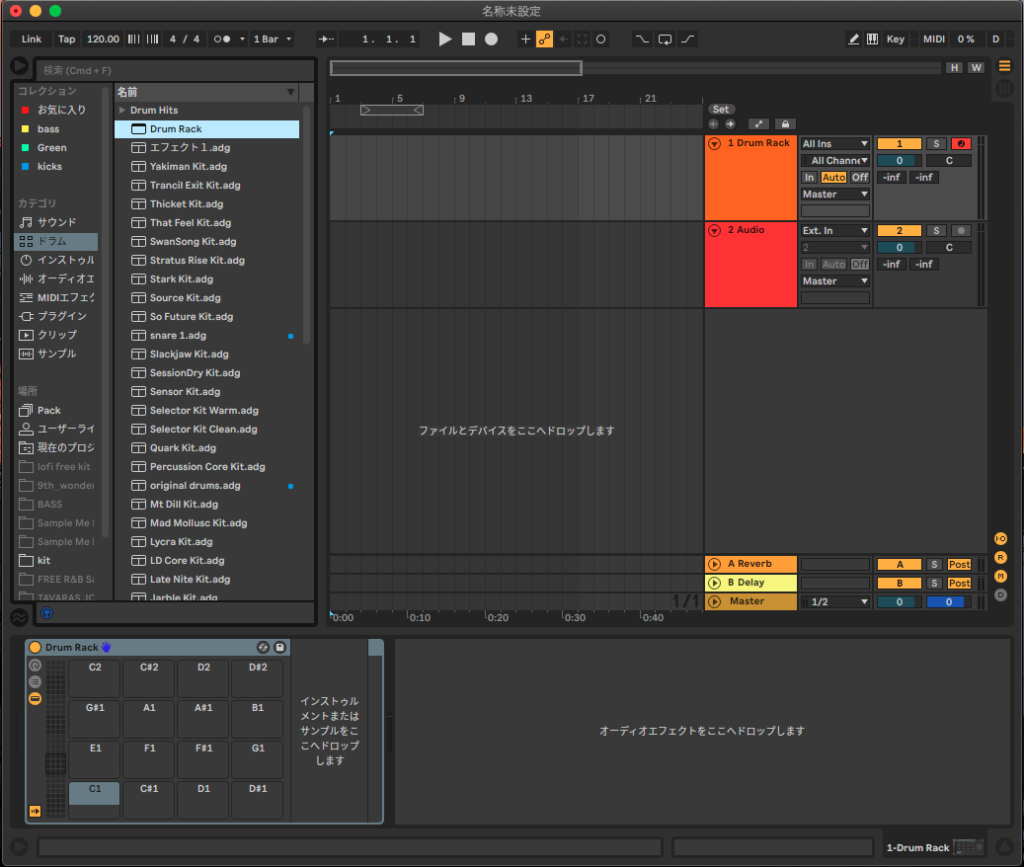
Drum Rackを挿入できたら僕の場合は、設定したい環境の完成です。
2、環境設定を開く
次に、環境設定を開きます。この時も上のメニューバーから環境設定を開かずにショートカットキーを使用するようにしたいです。
環境設定を開く【Ctrl+,(Win)/Cmd+,(Mac)】
ちょっとのことですが、ショートカットキーを覚えるだけでかなり効率がよくなります!
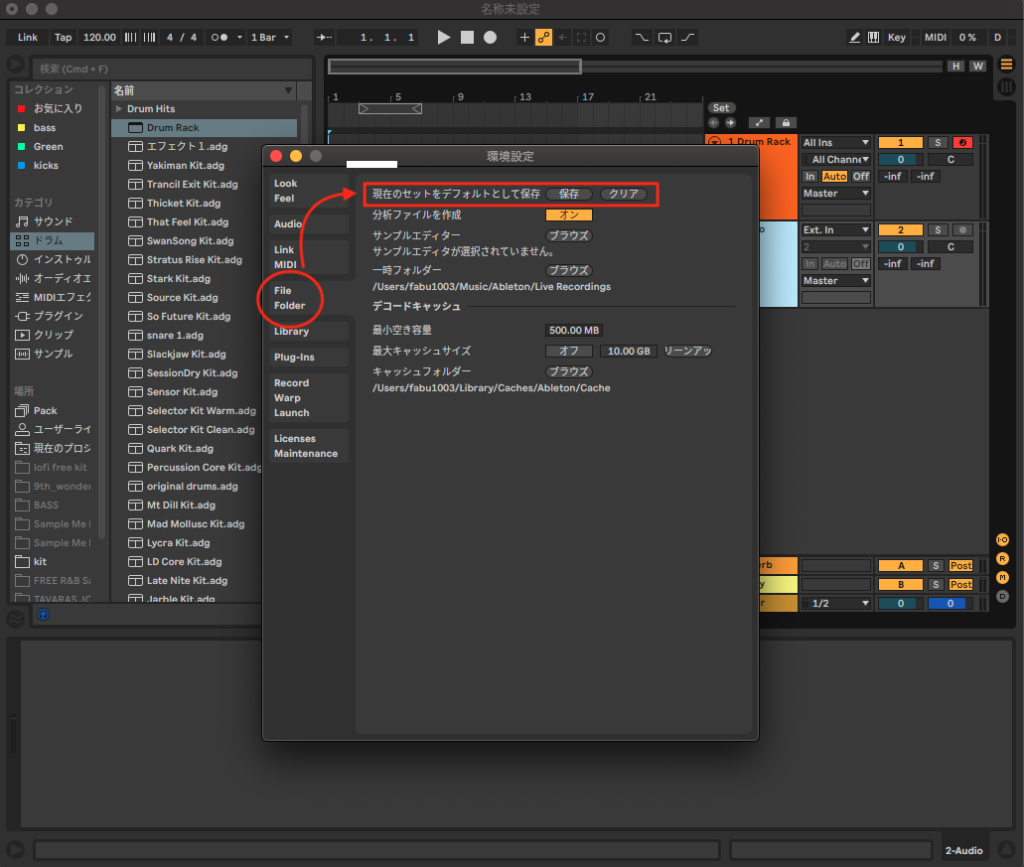
環境設置を開いたら、File/Folderタブを開きます。その中の、「現在のセットをデフォルトとして保全」項目の、「保存」を押してら完成です!
次回から立ち上げたら今設定した状態で立ち上がってくれます(拍手)なんとありがたい!笑
3、Audio設定について
ちなみになんですが、オーディオインターフェースを繋ぎ、モニタースピーカーに接続しているのに、abletonを開いた時に、「Macbook proのスピーカー」から音が流れていないですか?もしその場合は、環境設定を開き、同じように設定していきます。
まず、Audioタブのオーディオ出力デバイスで、使用しているインターフェースを選択します。
再度File/Folderタブを開き、「現在のセットをデフォルトとして保全」項目の、「保存」を押すと次回から立ち上げた時に、オーディオ出力は自動的にインターフェースが選択され、モニタースピーカーから音が流れます。(拍手)
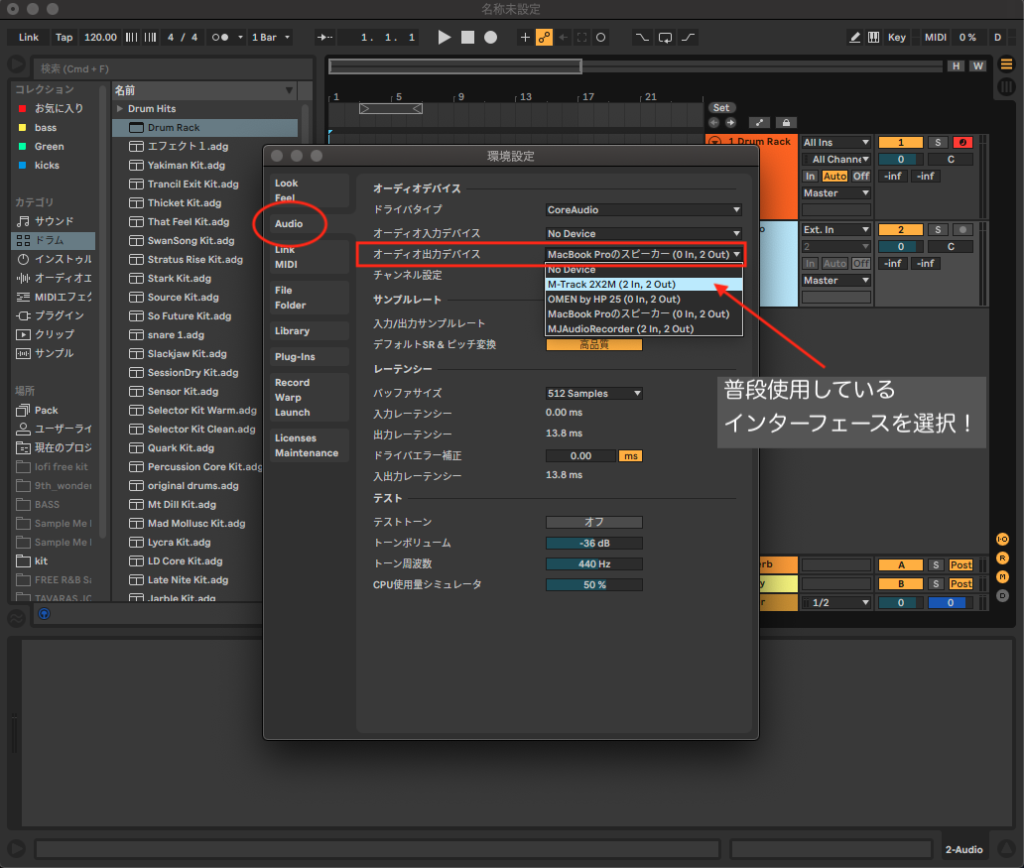
まとめ
①立ち上げたい状態を作る。(トラック数の調整や、普段使用するインストゥルメントを挿入しておく)
②【Ctrl+,(Win)/Cmd+,(Mac)】で環境設定を開く。
③File/Folderタブを開き、「現在のセットをデフォルトとして保全」項目の、「保存」を押す。
いかがでしたでしょうか。自分の立ち上げたい状態を設定することはできたでしょうか。ちょっとしたことですが、設定しておくとかなり便利な機能だと思います。是非試してみてください!
それではまた次回もよろしくお願いします




コメント